- โปรแกรมฟรี EaseUS
- Data Recovery Wizard Free
- Todo Backup Free
- Partition Master Free
หน้าสารบัญ
อัปเดตเมื่อ Jul 09, 2025
ข้อผิดพลาดของบริการดิสก์เสมือน DiskPart คืออะไร
ตามที่ Microsoft ระบุ Virtual Disk Service คือบริการของ Microsoft Windows ที่ดำเนินการสอบถามและกำหนดค่าตามคำขอของผู้ใช้ปลายทาง สคริปต์ และแอปพลิเคชัน โดยช่วยให้ผู้ใช้สามารถจัดการฮาร์ดไดรฟ์ โวลุ่ม และอื่นๆ ได้ด้วยการเรียกใช้พรอมต์คำสั่ง DiskPart
บางครั้งคุณจะได้รับข้อผิดพลาดบริการดิสก์เสมือน DiskPart ขณะเรียกใช้คำสั่ง DiskPart เพื่อจัดการพาร์ติชันดิสก์ของคุณ รวมถึงการฟอร์แมตดิสก์เป็น FAT32 ทำความสะอาดดิสก์ ลบพาร์ติชัน แปลงดิสก์ MBR เป็นดิสก์ GPT หรือในทางกลับกัน เป็นต้น
ดังนั้นการแก้ไขข้อผิดพลาดต่างๆ บน DiskPart จึงอาจแตกต่างกันไป ในหน้านี้ เราจะแสดงรายการข้อผิดพลาดทั่วไปของ Virtual Disk Service พร้อมวิธีแก้ไข
ข้อผิดพลาดและวิธีแก้ไขบริการดิสก์เสมือน DiskPart ทั่วไป
ตรวจสอบข้อผิดพลาดที่คุณพบโดยตรงและดูวิธีแก้ไขที่ถูกต้องเพื่อกำจัดข้อผิดพลาดดังกล่าวออกจากคอมพิวเตอร์ของคุณทันที
8 ข้อผิดพลาดและการแก้ไขบริการดิสก์เสมือน DiskPart ทั่วไป:
- # ข้อผิดพลาด 1: ไม่อนุญาตให้ทำความสะอาดบนดิสก์ที่มีข้อมูลบูต ระบบ ไฟล์เพจ ข้อมูลขัดข้อง หรือไดรฟ์ไฮเบอร์เนตในปัจจุบัน
- # ข้อผิดพลาด 2: ดิสก์ที่ระบุไม่สามารถแปลงได้ CDROM และ DVD เป็นตัวอย่างของดิสก์ที่ไม่สามารถแปลงได้
- # ข้อผิดพลาด 3: การลบไม่ได้รับอนุญาตบนไดรฟ์บูต ระบบ ไฟล์เพจ ข้อมูลขัดข้อง หรือไดรฟ์ไฮเบอร์เนตในปัจจุบัน
- # ข้อผิดพลาด 4: ไม่มีสื่อในอุปกรณ์
- # ข้อผิดพลาด 5: ขนาดไดรฟ์ข้อมูลใหญ่เกินไป
- # ข้อผิดพลาด 6: มีพื้นที่ใช้งานไม่เพียงพอสำหรับการดำเนินการนี้
- # ข้อผิดพลาด 7: บริการไม่สามารถเริ่มต้นได้
- # ข้อผิดพลาด 8: สื่อได้รับการป้องกันการเขียน
เครื่องมือที่คุณต้องมี
วิธีที่ดีที่สุดในการรับมือกับข้อผิดพลาด Diskpart Virtual Disk Service คือการลองใช้เครื่องมือจัดการดิสก์ของบริษัทอื่นที่มีประสิทธิภาพ เครื่องมือพาร์ติชั่น EaseUS ซึ่งได้รับคำชมจากผู้ใช้จำนวนมาก ถือเป็นตัวเลือกที่ยอดเยี่ยม เครื่องมือนี้สามารถแก้ไขข้อผิดพลาดต่างๆ บนคอมพิวเตอร์ของคุณได้อย่างสมบูรณ์แบบภายในไม่กี่คลิก
ดาวน์โหลดเลยแล้วมาดูกันว่าจะช่วยได้อย่างไร
ข้อผิดพลาด 1: ไม่อนุญาตให้ทำความสะอาดบนดิสก์ที่มีการบูต ระบบ ไฟล์เพจ ข้อมูลขัดข้อง หรือไดรฟ์ไฮเบอร์เนตในปัจจุบัน
ใช้กับ:
ข้อผิดพลาดของบริการดิสก์เสมือน:
ไม่อนุญาตให้ทำความสะอาดดิสก์ที่มีการบูต ระบบ ไฟล์เพจ ข้อมูลขัดข้อง หรือโวลุ่มไฮเบอร์เนตในปัจจุบัน
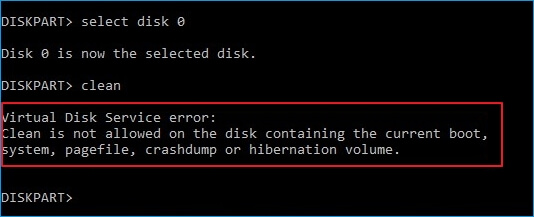
ข้อผิดพลาดนี้มักเกิดขึ้นเมื่อคุณเรียกใช้คำสั่ง DiskPart clean บนดิสก์ระบบ หากคุณมักจะล้างดิสก์ระบบเก่าหรือดิสก์ระบบที่กำลังทำงานเพื่อติดตั้งระบบปฏิบัติการ Windows ใหม่ คุณจะต้องสร้างดิสก์ที่สามารถบูตได้โดยใช้ EaseUS Partition Master
ฟีเจอร์ Delete All ใน EaseUS Partition Master ทำงานในลักษณะเดียวกับคำสั่ง clean ซึ่งจะลบพาร์ติชันทั้งหมดที่คุณอาจร้องขอความช่วยเหลือ
บทช่วยสอน: สองตัวเลือกในการแก้ไขข้อผิดพลาดดิสก์เสมือน - ไม่อนุญาตให้ทำความสะอาด
- #1. ล้างดิสก์ระบบปฏิบัติการ - ลบพาร์ติชั่นทั้งหมดด้วยระบบปฏิบัติการ
- #2. ล้างข้อมูลบนดิสก์ - ลบพาร์ติชั่นทั้งหมด
#1. ล้างดิสก์ระบบปฏิบัติการ - ลบพาร์ติชันทั้งหมดที่มีระบบปฏิบัติการ:
ขั้นตอนที่ 1. เชื่อมต่อไดรฟ์ USB แฟลชไดรฟ์ หรือแผ่น CD/DVD เข้ากับคอมพิวเตอร์ของคุณอย่างถูกต้อง จากนั้นเปิด EaseUS Partition Master ไปที่ "Bootable Media" แล้วคลิก "Create bootable media" จากนั้นคลิก "Next"

ขั้นตอนที่ 2 คุณสามารถเลือกไดรฟ์ USB หรือ CD/DVD ได้เมื่อไดรฟ์พร้อมใช้งาน เมื่อเลือกตัวเลือกแล้ว ให้คลิก "ดำเนินการต่อ"
หากคุณไม่มีอุปกรณ์จัดเก็บข้อมูลในมือ คุณยังสามารถบันทึกไฟล์ ISO ลงในไดรฟ์ภายในเครื่องและเบิร์นลงในสื่อจัดเก็บข้อมูลในภายหลังได้

ขั้นตอนที่ 3. เชื่อมต่อดิสก์บูต WinPE เข้ากับคอมพิวเตอร์ รีสตาร์ทคอมพิวเตอร์และกด F2/Del พร้อมกันเพื่อเข้าสู่ BIOS ตั้งค่าให้บูตพีซีจาก "อุปกรณ์ที่ถอดออกได้" (ดิสก์ USB บูตได้) หรือ "ไดรฟ์ซีดีรอม" (ซีดี/ดีวีดีบูตได้) นอกเหนือไปจากฮาร์ดไดรฟ์ กด "F10" เพื่อบันทึกและออก
ขั้นตอนที่ 4 ติดตั้งและเปิด EaseUS Partition Master เลือก HDD หรือ SSD ที่คุณต้องการล้างข้อมูล แล้วคลิกขวาเพื่อเลือก "Wipe Disk"

ขั้นตอนที่ 5. ตั้งค่าจำนวนครั้งในการล้างข้อมูล สามารถตั้งได้สูงสุด 10 ครั้ง จากนั้นคลิก "ตกลง"

ขั้นตอนที่ 6. คลิก "Execute 1 Task(s)" จากนั้นคลิก "Apply" เพื่อเริ่มลบข้อมูล

#2. ล้างและลบพาร์ติชันทั้งหมดที่มีอยู่บนดิสก์ข้อมูล:
เปิด EaseUS Partition Master > คลิกขวาที่ดิสก์เป้าหมายและเลือก "Delete All" > คลิก "OK" และ "Execute Operation"
คุณชอบเครื่องมือระดับมืออาชีพนี้ที่จะช่วยแก้ไขข้อผิดพลาดบริการดิสก์เสมือนของ Diskpart หรือไม่ อ่านต่อ และคุณสามารถดูฟีเจอร์เพิ่มเติมเพื่อแก้ไขข้อผิดพลาดประเภทนี้ได้ หากคุณชอบหน้านี้ โปรดแชร์เพื่อช่วยเหลือผู้อื่นที่ต้องการความช่วยเหลือ!
ข้อผิดพลาด 2: ดิสก์ที่ระบุไม่สามารถแปลงได้ CDROM และ DVD เป็นตัวอย่างของดิสก์ที่ไม่สามารถแปลงได้
ใช้กับ:
ข้อผิดพลาดของบริการดิสก์เสมือน:
ดิสก์ที่ระบุไม่สามารถแปลงได้ CDROM และ DVD เป็นตัวอย่างของดิสก์ที่ไม่สามารถแปลงได้

เมื่อคุณพิมพ์ list disk > select disk * > convert GPT or convert MBR แต่ได้รับข้อความแสดงข้อผิดพลาดว่าคุณมีข้อผิดพลาดเกี่ยวกับบริการดิสก์เสมือนบนดิสก์ปัจจุบัน สาเหตุก็คือคุณมีพาร์ติชันที่มีอยู่บนไดรฟ์นั้น
แล้วจะแก้ไขข้อผิดพลาดนี้อย่างไร มีสองวิธี:
การแก้ไขข้อผิดพลาดบริการดิสก์เสมือนสองประการ - ดิสก์ที่ระบุไม่สามารถแปลงได้
#1. แปลงดิสก์เป็น MBR หรือ GPT โดยตรงโดยใช้ EaseUS Partition Master
EaseUS Partition Master เป็นเครื่องมือทางเลือกที่ยอดเยี่ยมสำหรับ DiskPart ที่ช่วยให้คุณแปลงดิสก์เป็น MBR หรือ GPT ได้โดยไม่ต้องลบพาร์ติชันใดๆ ทั้งสิ้น และจะไม่มีปัญหาข้อมูลสูญหาย
ปฏิบัติตามขั้นตอนต่อไปนี้เพื่อแก้ไขข้อผิดพลาดบริการดิสก์เสมือน - ดิสก์ที่ระบุไม่ใช่ข้อผิดพลาดที่สามารถแปลงได้ด้วยตัวคุณเอง:
- แปลง MBR เป็น GPT:
ขั้นตอนที่ 1. ดาวน์โหลดและเปิด EaseUS Partition Master บนคอมพิวเตอร์ของคุณ
ขั้นตอนที่ 2. ไปที่ Disk Converter เลือก "MBR => GPT" และคลิก "ถัดไป" เพื่อดำเนินการต่อ

ขั้นตอนที่ 3 เลือกดิสก์ MBR เป้าหมายที่คุณต้องการจะแปลงเป็น GPT แล้วคลิก "แปลง" เพื่อเริ่มการแปลง

- แปลง GPT เป็น MBR:
คลิกขวาที่ดิสก์ GPT เป้าหมายบน EaseUS Partition Master > เลือก "แปลงเป็น MBR" > คลิก "ตกลง" > "ดำเนินการ"
#2. ทำความสะอาดและแปลงดิสก์เป็น MBR/GPT โดยใช้คำสั่ง DiskPart
จำเป็นต้องลบพาร์ติชันก่อนแปลงไดรฟ์เป็น GPT หรือ MBR โดยใช้คำสั่งแปลง DiskPart ดังนั้น หากคุณมีข้อมูลสำคัญที่บันทึกไว้ในดิสก์เป้าหมาย ให้สำรองข้อมูลไปยังฮาร์ดไดรฟ์ภายนอกก่อน
ขั้นตอนมีดังนี้:
ขั้นตอนที่ 1. เปิด DiskPart โดยพิมพ์ cmd ในแถบค้นหา คลิกขวาที่ Command Prompt และเลือก "เรียกใช้ในฐานะผู้ดูแลระบบ"
จากนั้นพิมพ์ diskpart แล้วกด Enter
ขั้นตอนที่ 2. พิมพ์คำสั่งต่อไปนี้และกด Enter ทุกครั้ง:
- รายการดิสก์
- เลือกดิสก์ * (แทนที่ * ด้วยหมายเลขดิสก์เป้าหมาย)
- ทำความสะอาด
- แปลง gpt หรือ แปลง mbr
- ทางออก
ข้อผิดพลาด 3: การลบไม่ได้รับอนุญาตบนไดรฟ์บูต ระบบ ไฟล์เพจ ข้อมูลขัดข้อง หรือไดรฟ์ไฮเบอร์เนตในปัจจุบัน
ใช้กับ:
ข้อผิดพลาดของบริการดิสก์เสมือน:
ไม่อนุญาตให้ลบข้อมูลบนโวลุ่มการบูต ระบบ ไฟล์เพจ ข้อมูลขัดข้อง หรือไดรฟ์ไฮเบอร์เนตในปัจจุบัน
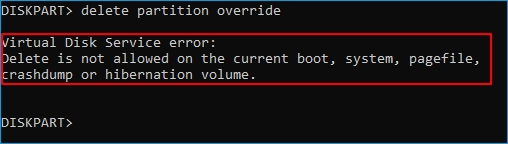
โปรดทราบว่าข้อผิดพลาดนี้มักเกิดขึ้นเมื่อคุณตั้งค่าคำสั่งใน DiskPart เพื่อสั่งให้ Windows ลบพาร์ติชันการบูตหรือพาร์ติชันระบบด้วยตัวเอง หากคุณป้อนหมายเลขไดรฟ์ไม่ถูกต้อง ให้ลองลบพาร์ติชันอีกครั้งโดยใช้หมายเลขไดรฟ์ที่ถูกต้อง
หากเป้าหมายของคุณคือการลบพาร์ติชันระบบปฏิบัติการหรือพาร์ติชันการบูต ให้ลองทำตามบทช่วยสอนด้านล่าง
แก้ไข: ลบ Boot/System Volume ผ่าน EaseUS Partition Master Bootable Disk
EaseUS Partition Master มอบวิธีที่ปลอดภัยเพื่อช่วยคุณลบพาร์ติชันระบบปฏิบัติการหรือไดรฟ์บูตจากดิสก์บูตได้
- 1) ก่อนอื่นคุณต้อง สร้างดิสก์บูต EaseUS Partition Master WinPE
- 2) จากนั้นบูตพีซีจากซอฟต์แวร์ EaseUS Partition จากดิสก์ที่สามารถบูตได้
- 3) เข้าสู่หน้าต่างหลักของ EaseUS Partition Master คลิกขวาที่พาร์ติชันระบบหรือบูตและเลือก "Delete" และคลิก "OK"
- 4) สุดท้าย คลิก "ดำเนินการ" เพื่อเริ่มลบข้อมูลบูต ระบบ ไฟล์เพจ ข้อมูลขัดข้อง หรือไดรฟ์ไฮเบอร์เนต
ข้อผิดพลาด 4: ไม่มีสื่อในอุปกรณ์
ใช้กับ:
ข้อผิดพลาดของบริการดิสก์เสมือน:
ไม่มีสื่ออยู่ในอุปกรณ์

เมื่อคุณเรียกใช้ DiskPart เพื่อดำเนินการบางอย่างกับดิสก์เป้าหมาย แต่กลับได้รับข้อผิดพลาดเกี่ยวกับบริการดิสก์เสมือน: ไม่มีสื่ออยู่ในอุปกรณ์ นั่นหมายความว่า DiskPart ไม่พบสื่อที่ระบุ กล่าวอีกนัยหนึ่งก็คือ ไม่สามารถโหลดหรือเข้าถึงอุปกรณ์ได้
2 การแก้ไขข้อผิดพลาดบริการดิสก์เสมือน - ไม่มีสื่อในอุปกรณ์
#1. เปลี่ยนพอร์ต USB เพื่อเชื่อมต่ออุปกรณ์จัดเก็บข้อมูลภายนอกหรือติดตั้งดิสก์ HDD/SSD ใหม่
#2. อัปเดตไดรเวอร์อุปกรณ์ไม่มีสื่อ:
ขั้นตอนที่ 1 คลิกขวาที่ "พีซีนี้" และเลือก "จัดการ" > "ตัวจัดการอุปกรณ์"
ขั้นตอนที่ 2 ขยาย "ไดรฟ์ดิสก์" จากนั้นคลิกขวาที่อุปกรณ์ที่มีปัญหาซึ่งไม่แสดงสื่อ และเลือก "อัปเดตไดรเวอร์"
ขั้นตอนที่ 3 ในหน้าต่างใหม่ เลือก "ค้นหาซอฟต์แวร์ไดรเวอร์ที่อัปเดตโดยอัตโนมัติ"

คุณสามารถดู: ไม่มีสื่อในอุปกรณ์ (ที่ระบุ) สำหรับการแก้ไขเพิ่มเติม
ข้อผิดพลาด 5: ขนาดไดรฟ์ข้อมูลใหญ่เกินไป
ใช้กับ:
ข้อผิดพลาดของบริการดิสก์เสมือน:
ขนาดปริมาตรมีขนาดใหญ่เกินไป
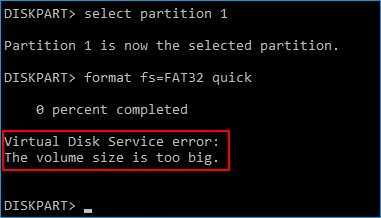
ข้อผิดพลาดนี้มักเกิดขึ้นเมื่อคุณพยายามฟอร์แมตพาร์ติชันขนาดใหญ่หรือฮาร์ดไดรฟ์ USB/ภายนอกเป็นระบบไฟล์ FAT32 โดยใช้ยูทิลิตี้ DiskPart เนื่องจากข้อจำกัดของระบบไฟล์ FAT32 Windows จึงไม่อนุญาตให้คุณฟอร์แมตอุปกรณ์ที่มีขนาดใหญ่กว่า 32GB เป็น FAT32 หากต้องการแก้ไขข้อผิดพลาดนี้ คุณมีสองตัวเลือก ดังรายการด้านล่าง
2 วิธีในการแก้ไขข้อผิดพลาดบริการดิสก์เสมือน - ขนาดไดรฟ์ข้อมูลใหญ่เกินไป
#1. การใช้เครื่องมือฟอร์แมตของบริษัทอื่นเพื่อฟอร์แมตอุปกรณ์ขนาดใหญ่เป็น FAT32
หากคุณมักใช้ไดรฟ์แบบถอดได้ที่มีอุปกรณ์ขนาดใหญ่เป็นไดรฟ์ FAT32 เครื่องมือฟอร์แมตระดับมืออาชีพอย่าง EaseUS Partition Master คือตัวเลือกที่ดีที่สุดสำหรับคุณ เครื่องมือนี้ทำลายขีดจำกัดของ FAT32 โดยช่วยให้ผู้ใช้ตั้งค่าอุปกรณ์จัดเก็บข้อมูลขนาดใหญ่ (มากกว่า 32GB) เป็น FAT32 ได้โดยใช้ฟีเจอร์ฟอร์แมต:
- คลิกขวาที่ไดรฟ์ภายนอกหรือ USB ที่คุณต้องการฟอร์แมตและเลือก "ฟอร์แมต"
- ตั้งค่าป้ายพาร์ติชั่น ระบบไฟล์ (NTFS/FAT32/EXT2/EXT3/EXT4/exFAT) และขนาดคลัสเตอร์ จากนั้นคลิก "ตกลง"
- คลิก "ใช่" เพื่อดำเนินการต่อ
- คลิกปุ่ม "Execute 1 Task(s)" และคลิก "Apply" เพื่อฟอร์แมตพาร์ติชั่นฮาร์ดไดรฟ์
#2. ฟอร์แมตอุปกรณ์เป็นระบบไฟล์อื่น
การแก้ไขอื่นที่คุณสามารถลองทำได้คือเปลี่ยนระบบไฟล์โดยฟอร์แมตฮาร์ดไดรฟ์หรือ USB ภายนอกเป็นรูปแบบอื่นที่ Windows รองรับ เช่น NTFS (สำหรับพาร์ติชัน HDD/SSD ภายใน) หรือ exFAT (สำหรับฮาร์ดไดรฟ์ภายนอก)
ขั้นตอนที่ 1. คลิกขวาที่ "พีซีนี้" และเลือก "จัดการ" จากนั้นไปที่ "การจัดการดิสก์"
ขั้นตอนที่ 2. คลิกขวาที่พาร์ติชั่นฮาร์ดไดรฟ์เป้าหมายและเลือก "ฟอร์แมต"

ขั้นตอนที่ 3. ตั้งค่าฉลากไดรฟ์ ระบบไฟล์ และคลิก "ตกลง" เพื่อเริ่มฟอร์แมตไดรฟ์
ข้อผิดพลาด 6: มีพื้นที่ใช้งานไม่เพียงพอสำหรับการดำเนินการนี้
ใช้กับ:
ข้อผิดพลาดของบริการดิสก์เสมือน:
พื้นที่ใช้สอยไม่เพียงพอสำหรับการดำเนินการนี้

ข้อผิดพลาดนี้มักเกิดขึ้นเมื่อไม่มีพื้นที่ว่างที่ไม่ได้ใช้หรือมีพื้นที่ว่างที่ไม่ได้รับการจัดสรรไม่เพียงพอบนฮาร์ดดิสก์สำหรับการดำเนินการบางอย่าง เช่น การขยายพาร์ติชันหรือการสร้างพาร์ติชันหลักโดยใช้ยูทิลิตี้ DiskPart
การแก้ไขสองประการ:
- 1]. ย่อพาร์ติชั่น เพื่อเว้นพื้นที่ว่างไว้
- 2] ขยายพาร์ติชั่นที่มีหรือไม่มีช่องว่างว่าง
ข้อผิดพลาด 7: บริการไม่สามารถเริ่มต้นได้
ใช้กับ:
ข้อผิดพลาดของบริการดิสก์เสมือน:
บริการล้มเหลวในการเริ่มต้น
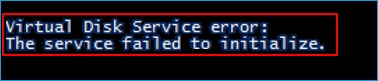
โดยปกติแล้ว Virtual Disk Service จะเริ่มทำงานโดยอัตโนมัติบนพีซี Windows อย่างไรก็ตาม บางครั้งอาจไม่เริ่มทำงานหรือไม่สามารถเริ่มต้นได้
การแก้ไขสองประการ:
1]. เปิดยูทิลิตี้ DiskPart > พิมพ์ net start vds และกด Enter
2] รีสตาร์ทบริการดิสก์เสมือนด้วยตนเอง: พิมพ์ บริการ ในกล่องค้นหาและกด Enter > คลิกขวาหรือดับเบิลคลิกบริการ "ดิสก์เสมือน" > เลือก "เริ่ม"
การดำเนินการนี้จะเปลี่ยนประเภทการเริ่มระบบของบริการดิสก์เสมือนจากด้วยตนเองเป็นอัตโนมัติ จากนั้นจึงรีสตาร์ท Windows

ข้อผิดพลาด 8: สื่อได้รับการป้องกันการเขียน
ใช้กับ:
ข้อผิดพลาดของบริการดิสก์เสมือน:
สื่อได้รับการป้องกันการเขียน
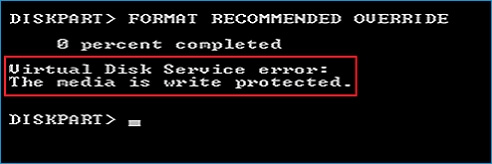
ข้อผิดพลาดนี้มักเกิดขึ้นเมื่ออุปกรณ์จัดเก็บข้อมูลถูกเข้ารหัสหรือถูกล็อคเนื่องจากการทำงานด้วยตนเองหรือข้อผิดพลาดของอุปกรณ์ และการแก้ไขปัญหานี้มีหลายวิธี
การแก้ไขแบบเต็ม:
5 วิธีใน การลบการป้องกันการเขียน จาก USB, SD, ฮาร์ดไดรฟ์ภายใน/ภายนอกใน Windows 10/8/7
เคล็ดลับโบนัส:
หลังจากแก้ไขข้อผิดพลาด diskpart แล้ว ตอนนี้คุณสามารถใช้เครื่องมือยูทิลิตี้ดิสก์นี้เพื่อจัดการดิสก์ของคุณได้ฟรี และนี่คือคำแนะนำที่จะแสดงวิธีการดำเนินการดังกล่าว
Diskpart คืออะไรและวิธีใช้ Diskpart บน Windows
หลังจากแก้ไขข้อผิดพลาด Diskpart Virtual Disk Service แล้ว ตอนนี้คุณสามารถใช้ Diskpart เพื่อจัดการพาร์ติชั่นดิสก์ด้วยบรรทัดคำสั่งที่เกี่ยวข้องได้ หน้านี้ให้คำแนะนำฉบับสมบูรณ์แก่คุณเพื่อเชี่ยวชาญและใช้ Diskpart เพื่อแบ่งพาร์ติชั่นฮาร์ดไดรฟ์ด้วยตนเอง
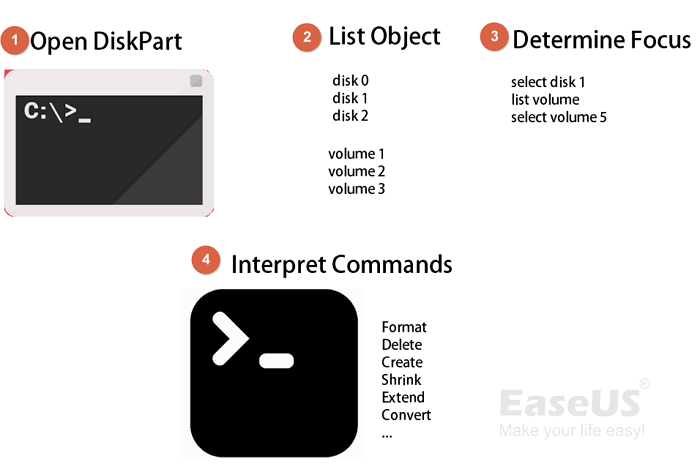
บทสรุป
นี่คือโซลูชันต่างๆ ที่สามารถแก้ไขข้อผิดพลาดทั่วไปของ Virtual Disk Service ที่คุณอาจพบขณะจัดการพาร์ติชันดิสก์โดยใช้ Diskpart
ตามที่เราได้กล่าวไปแล้ว วิธีการแก้ไขข้อผิดพลาดแต่ละข้อจะแตกต่างกัน คุณต้องยืนยันปัญหาที่คุณประสบใน DiskPart เพื่อตัดสินใจว่าจะใช้วิธีการใด เราได้รวบรวมวิธีการที่เป็นไปได้มากที่สุดเพื่อช่วยเหลือคุณ และหวังว่าวิธีเหล่านั้นจะมีประโยชน์!
หากปัญหาที่คุณประสบอยู่ไม่ได้รวมอยู่ในหน้านี้ โปรดใช้ตัวเลือกการค้นหาที่มุมขวาบนบนหน้าแรกของ EaseUS เพื่อขอความช่วยเหลือ
เราสามารถช่วยคุณได้อย่างไร?
บทความที่เกี่ยวข้อง
-
วิธีตรวจสอบสุขภาพ SSD ของ Samsung บน Windows [วิธีแก้ปัญหาที่ได้ผล 100%]
![author icon]() Suchat/2025/07/09
Suchat/2025/07/09 -
Paragon Migrate OS to SSD 4.0 ทางเลือกฟรี [คู่มือปี 2024]
![author icon]() Suchat/2025/07/09
Suchat/2025/07/09 -
วิธีการย้ายพาร์ติชั่นใน Windows Server
![author icon]() Daisy/2025/07/09
Daisy/2025/07/09 -
[แก้ไขในปี 2024] วิธีเปิดใช้งาน EaseUS Partition Master | คำแนะนำฉบับสมบูรณ์
![author icon]() Suchat/2025/07/09
Suchat/2025/07/09
EaseUS Partition Master

จัดการพาร์ติชั่นและเพิ่มประสิทธิภาพดิสก์อย่างมีประสิทธิภาพ
